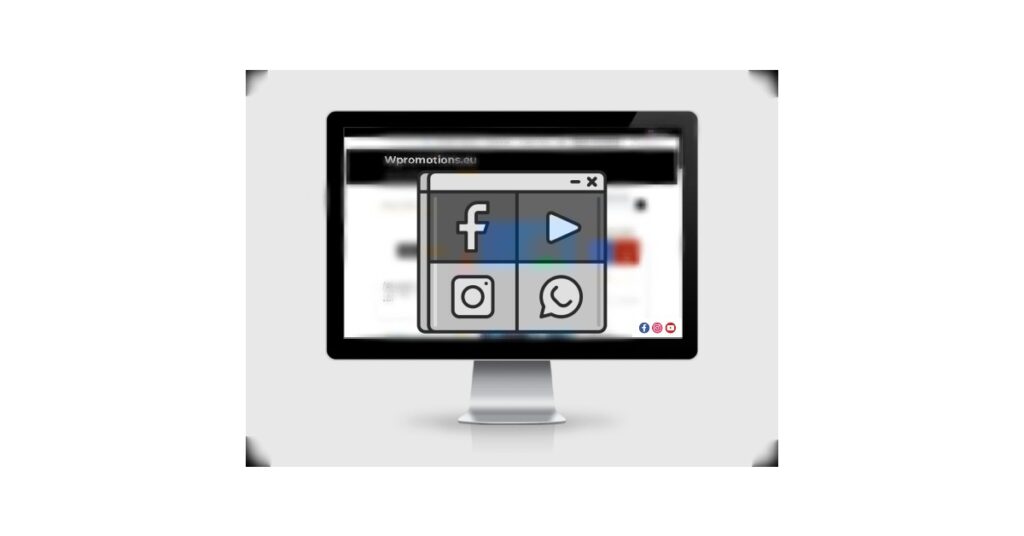Would you like to add social icons like Facebook, Instagram, YouTube etc.
to the FOOTER of your WEBNODE website?
Social networks like Facebook or Instagram are popular topics on my website. I wrote these tutorials:
In this tutorial I will show you an online application that will allow us to add soc icons. networks to the bottom of your website.
List of social network icons is really large and the basic ones such as Facebook, Linkedin, YouTube, Instagram, Pinterest or Twitter are there.
No technical skill required to connect this service to your Webnode website.
Elfsight is free and you don’t have to pay anything at all.
✎ DIY Tutorial: How to add soc icons. networks to the bottom of your WEBNODE website?
1. Register for free —> www.elfsight.com (in menu choose Widgets and Social Media Icons)
2. Add social icons. depending on what social networks you use and set your URL addreses and click on Add to website
3. Click on button “Add to website”
4. Choose free version (you can upgrade to premium later if needed)
5. On the “Add to website” page, copy the code that will be used to connect this service to your website.
6. Log in to Webnode CMS and paste the code into HEADER of all pages of your website.
Now, please choose the way how to insert the code, depending on what Premium plan you have purchased from Webnode:
1. I have purchased Premium plan Standard or Profi
2. I have website in the Free version or I have purchased the Premium Plan Limited or Mini.
I am happy for you!
I’m glad you read to the end and added social network icons to your Webnode website.
I hope everything went smoothly.
Please write to me in the comments if you succeeded.
I keep my fingers crossed for your online business. Good luck!
More awesome tuts
Ako pridať novú stránku na web?
Ako pridať novú stránku na web?Pár slov na začiatokVitajte v druhej časti nášho seriálu Tvorba webových stránok - kompletný návod. V tejto časti sa zameriame na stránky. Pridať novú stránku, premenovať existujúcu stránku či skopírovať stránku na Vašom webe nebolo...
Tvorba webu zdarma, rýchlo a jednoducho!
Tvorba webu s WebnodeWebnode patrí k jednému z editorov na tvorbu webových stránok, ktoré v dnešnej dobe na internete nájdete. Keď sa povie "tvorba webu", aj tu platí staré známe: sto ľudí, sto chutí. My môžeme Webnode len doporučiť a vyzdvihnúť tie vlastnosti,...
Tvorba webových stránok – kompletný návod
Tvorba webových stránokTvorba webových stránok je zručnosťou nutnou pre všetkých, ktorí chcú držať krok s rapídne rozvíjajúcim sa online trhom. Počas covidových lockdownov sa rozšírilo online podnikanie a prezentácia formou webových stránok sa stala úplným základom....
7 nových WEBNODE šablón pre tvorbu firemného webu
Videli ste už 7 nových Webnode šablón pre tvorbu firemného webu v roku 2023 ?V našich Webnode Free Novinkách sme si už o Webnode editore povedali pár zaujímavostí. Už ste čítali článok o 5 nových funkciách NOVÉHO Prémiového balíčku Business alebo 6 najlepších WEBNODE...
Ako na web vo Webnode pridať playlist/album zo Spotify?
V návode "3 jednoduché spôsoby ako na web vložiť online MP3 prehrávač" sme si ukázali jednoduchý spôsob ako vložiť na web prehrávač hudby. Poďme sa teraz spoločne pozrieť na Vaše ďalšie možnosti.Máte radi Spotify?Vložte si Spotify playlist / album jednoducho na svoj...
Ako si na web vo Webnode pridať hornú lištu s kontaktnými informáciami a ikonami soc. sietí?
Pridajte si na web hornú lištu s kontaktnými informáciami, ikonkami soc. sietí, prepínačom mien (v e-shope) alebo prepínač jazykov (vlajky).V novinkách 5 nových funkcií NOVÉHO Prémiového balíčku Business a 6 najlepších WEBNODE šablón pre tvorbu webu sme si o našom...
Ako si na web vo Webnode pridať online rezervačný systém? Zdarma!
Potrebujete na Vaše webové stránky napr. vo Webnode vložiť online rezervačný systém pre správu rezervácií? Nech už robíte čokoľvek, Reservio je skvelou voľbou pre organizáciu Vášho času! 🙂 A čo všetko Vám online rezervačný systém od Reservio ponúka? prehľadný...
Ako premenovať tlačítko “Do košíku” vo Webnode e-shope?
Chceli by ste vo Webnode e-shope premenovať tlačítko "Do košíku"?V návode "Ako premenovať “Košík” v menu vo WEBNODE e-shope?" som Vám ukázal, ako sa môžete odlíšiť od konkurencie, a premenovať si Košík v Menu. Poďme sa teraz spoločne pozrieť na Vaše ďalšie možnosti....
Ako zmeniť štýl písma (font) vo Webnode?
VideonávodChceli by ste si zmeniť štýl písma vo Webnode na svoj vlastný? Pár slov na úvodNástroj Webnode umožňuje zmeniť štýl písma v sekcii: "Nastavenia" - "Vzhľad" - "Fonty" a fonty, ktoré editor ponúka sú veľmi pekné. Nie každému avšak preddefinované fonty...